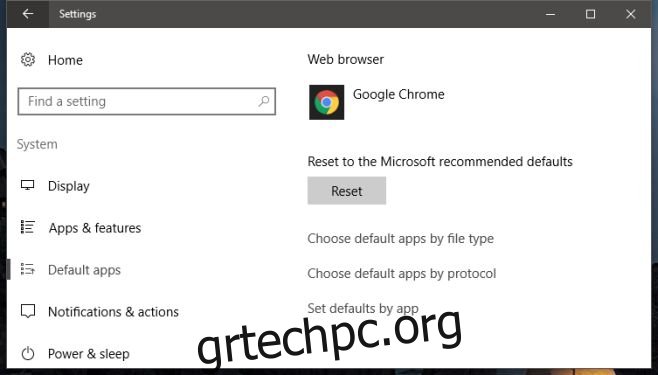Η Microsoft ήταν πολύ περιοριστική με την Cortana. Η Cortana δεν τηρεί τις προεπιλεγμένες ρυθμίσεις του προγράμματος περιήγησής σας και στέλνει όλες τις αναζητήσεις στον ιστό στον Microsoft Edge και δεν είναι μόνο η Cortana που το κάνει αυτό. Πολλοί σύνδεσμοι εξακολουθούν να ανοίγουν στο Edge χωρίς κανέναν τρόπο να τους σταματήσετε. Το EdgeDeflector είναι μια μικροσκοπική εφαρμογή των Windows που το διορθώνει. Αναγκάζει την Cortana να χρησιμοποιήσει το προεπιλεγμένο πρόγραμμα περιήγησής σας και επίσης ανακατευθύνει όλους τους άλλους συνδέσμους από το Edge στο πρόγραμμα περιήγησης της επιλογής σας. Δείτε πώς μπορείτε να κάνετε την Cortana να χρησιμοποιεί το προεπιλεγμένο πρόγραμμα περιήγησής σας στα Windows 10.
Πίνακας περιεχομένων
Ορίστε το προεπιλεγμένο πρόγραμμα περιήγησής σας
Βεβαιωθείτε ότι έχετε διαμορφώσει σωστά το προεπιλεγμένο πρόγραμμα περιήγησής σας. Ανοίξτε την εφαρμογή Ρυθμίσεις και μεταβείτε στο Σύστημα>Εφαρμογές. Κάντε κύλιση προς τα κάτω και επιλέξτε το προεπιλεγμένο πρόγραμμα περιήγησής σας.
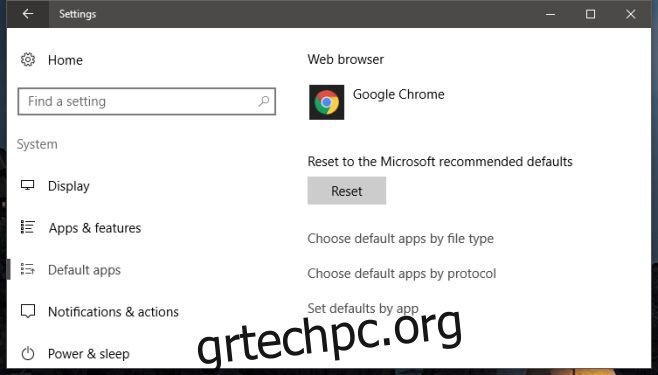
Λήψη και εγκατάσταση του EdgeDeflector
Το EdgeDeflector δεν εγκαθίσταται όπως οι κανονικές εφαρμογές. Κατεβάστε το EXE και αντιγράψτε το στο C:Program Files (x86) και εκτελέστε το. Θα χρειαστείτε δικαιώματα διαχειριστή για να αντιγράψετε το EXE σε αυτήν τη θέση και να το εκτελέσετε. Δεν θα δείτε καμία ένδειξη ότι η εφαρμογή έχει εγκατασταθεί. Δεν εμφανίζεται στη λίστα Πρόσφατα προστιθέμενα στο μενού Έναρξη.
Είναι πιθανό το EdgeDeflector να μην εγκατασταθεί από αυτήν τη θέση. Εάν δεν το κάνει, αντιγράψτε το στο C:Program Files και εκτελέστε το ξανά.
Διαμόρφωση του EdgeDeflector
Ανοίξτε την Cortana και ψάξτε για κάτι. Εάν το EdgeDeflector έχει εγκατασταθεί σωστά, η πρώτη σας αναζήτηση Cortana θα σας ζητήσει να επιλέξετε ποια εφαρμογή θέλετε να χρησιμοποιήσετε για αναζήτηση στον Ιστό. Επιλέξτε EdgeDeflector από τη λίστα εφαρμογών.

Στη συνέχεια, θα σας ζητηθεί να επιλέξετε ένα πρόγραμμα περιήγησης. Επιλέξτε το προεπιλεγμένο πρόγραμμα περιήγησής σας και τελειώσατε. Από αυτό το σημείο και μετά, η Cortana θα χρησιμοποιεί το προεπιλεγμένο πρόγραμμα περιήγησής σας για όλες τις αναζητήσεις.
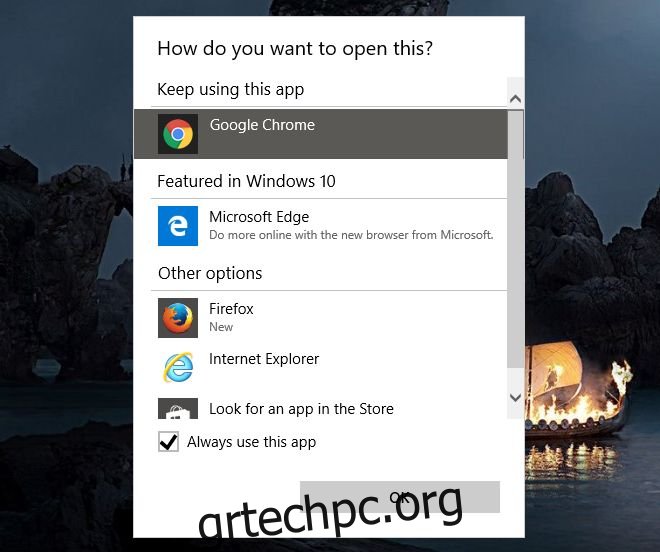
Μια προειδοποίηση
Αυτή η αλλαγή δεν είναι μόνιμη, αλλά επίσης δεν επαναφέρεται με την πρώτη ματιά. Μια ενημέρωση συστήματος ενδέχεται να επαναφέρει αυτές τις ρυθμίσεις και η Cortana μπορεί να επιστρέψει στη χρήση του Edge. Για να κάνετε την Cortana να χρησιμοποιεί το προεπιλεγμένο πρόγραμμα περιήγησής σας μετά την επαναφορά μιας ενημέρωσης, εκτελέστε ξανά το EdgeDeflector και διαμορφώστε το.
Κάντε την Cortana να χρησιμοποιεί το προεπιλεγμένο πρόγραμμα περιήγησης και το Google
Η Cortana θα στείλει όλες τις αναζητήσεις στο προεπιλεγμένο πρόγραμμα περιήγησής σας, ωστόσο, θα εξακολουθεί να χρησιμοποιεί το Bing. Για να το παρακάμψετε, πρέπει να ανακατευθύνετε τις αναζητήσεις Bing στη μηχανή αναζήτησης που προτιμάτε. Εάν χρησιμοποιείτε Firefox ή Chrome, μπορείτε να χρησιμοποιήσετε ένα πρόσθετο ή/και μια επέκταση για να ανακατευθύνετε τις αναζητήσεις Cortana από το Bing στο Google. Για το Chrome, προτείνουμε το Chrometana και για τον Firefox, προτείνουμε Bing-Google.